Шукаєте спосіб поповнити адресний рядок Firefox спеціалізованим (та настроюваним) пошуком на основі ключових слів? Тоді вам неодмінно варто поглянути на CyberSearch.
CyberSearch в дії
Ось список вбудованих ключових слів, які постачаються з розширенням CyberSearch ... безумовно, дуже гарний стартовий список. Можливо, вам захочеться зробити це десь для швидкого посилання, поки ви трохи не використаєте розширення. Час подивитися, як виглядають речі, на коротких прикладах ...
Примітка: Ви можете додати нові "персоналізовані для вас" ключові слова, якщо це потрібно в опціях.
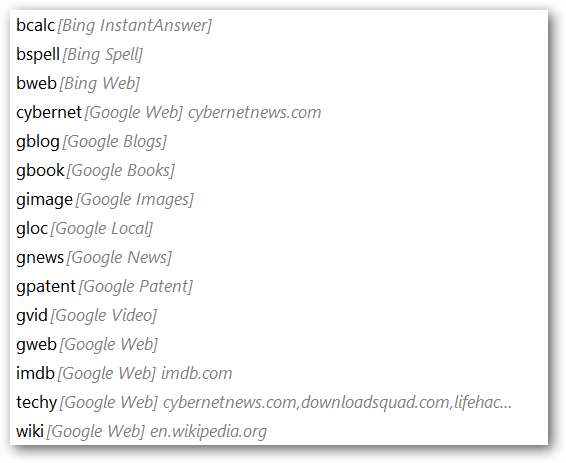
Для нашого першого прикладу ми використовували функцію "Bing Spell" і навмисно неправильно писали слово "office". Зверніть увагу, що правильне написання миттєво відображається у верхній частині списку.
Примітка: Синій колір тла було вибрано в параметрах, щоб виділити результати CyberSearch.
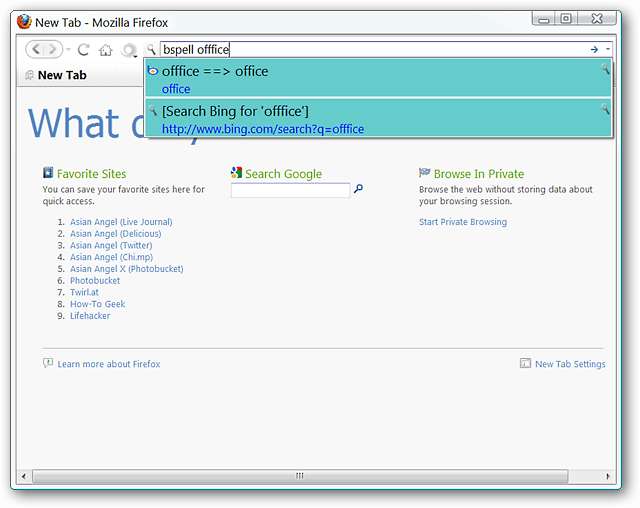
Тоді ми вирішили використати “Веб-функцію Google” для пошуку терміна “howtogeek”. Безумовно, багато результатів ... і для кожного списку є корисні ідентифікаційні значки веб-сайтів.
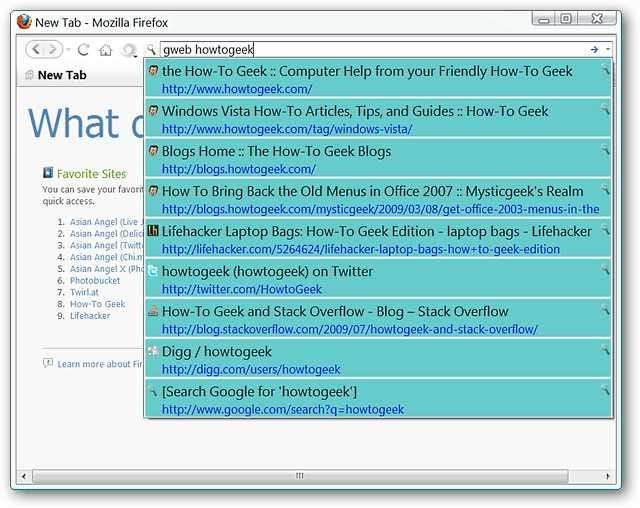
І, нарешті, пошук за допомогою «Google Video Function» із терміном «windows 7». Ще раз значки дуже допомагають визначити конкретну веб-службу відео, в якій знаходиться кожне відео.

Варіанти
У розділі «Вкладка Ключові слова» Ви можете керувати та / або додавати нові ключові слова. Поки ви перебуваєте в цій області вкладок, рекомендується ввімкнути ключові слова, щоб допомогти розширити функціональність розширення.
Примітка: Показаний вище стартовий список ключових слів все одно буде добре працювати, не вмикаючи тут ключові слова.
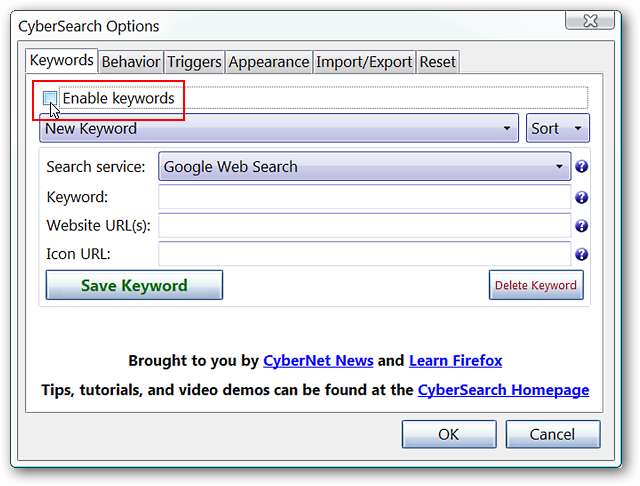
Змініть, як CyberSearch діє у "Вкладці" Поведінка ". Хоча значок «збільшувального скла», показаний у результатах адресного рядка, допомагає визначити повернення від CyberSearch порівняно з іншими елементами, зміна кольору зробить їх ще кращими.
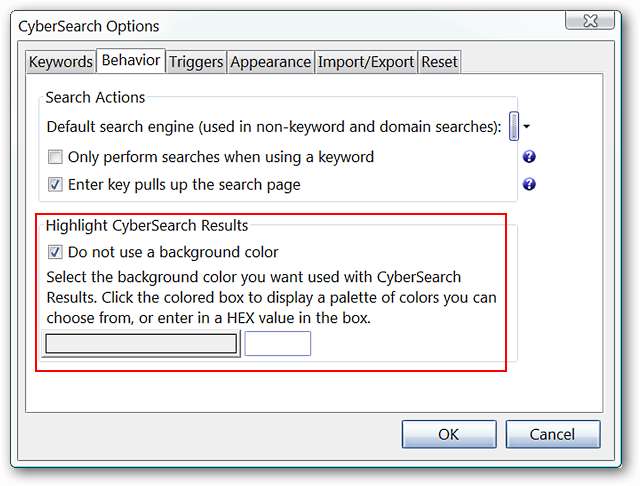
Увімкніть або вимкніть окремі префікси ключових слів, автоматичний пошук домену або налаштування результатів пошуку на декількох сторінках у «Області вкладки Тригери».
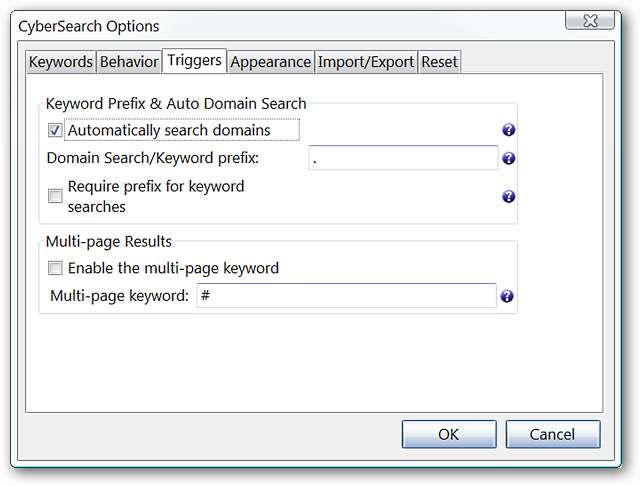
Визначте властивості відображення для CyberSearch у “Області вкладки Вигляд”. Зверніть увагу, що ви можете вказати певну кількість рядків та результатів для CyberSearch у „Адресному рядку”.
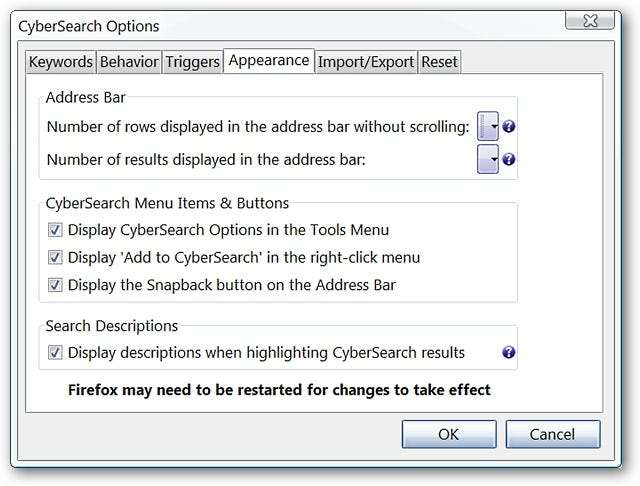
Імпортуйте / експортуйте ключові слова CyberSearch або імпортуйте / керуйте ключовими словами Firefox у “Області вкладки Імпорт / Експорт”.
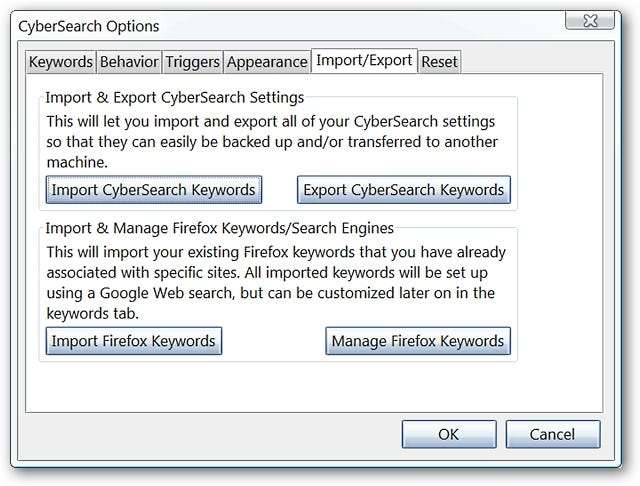
Якщо з якихось причин ваші налаштування заплуталися або ви просто хочете почати спочатку, ви можете скинути все до початкових значень за замовчуванням у «Скинути область вкладок».
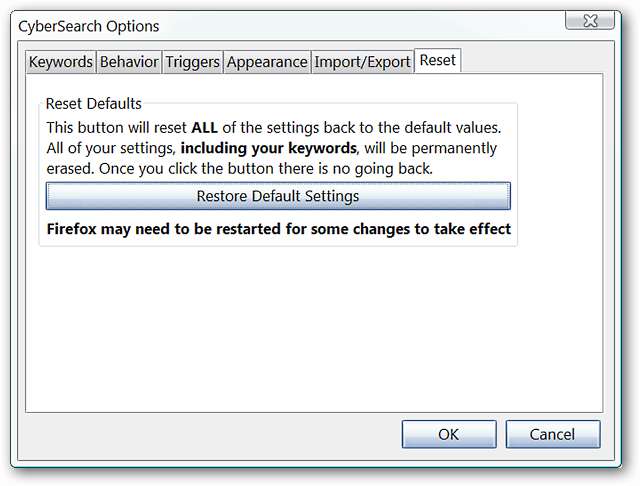
Висновок
Якщо ви шукали чудовий спосіб покращити адресний рядок Firefox, то ви точно захочете додати це розширення у свій браузер.
Посилання
Завантажте розширення CyberSearch (доповнення Mozilla)
Завантажте розширення CyberSearch (Домашня сторінка розширення) ** Включає демонстраційне відео **







